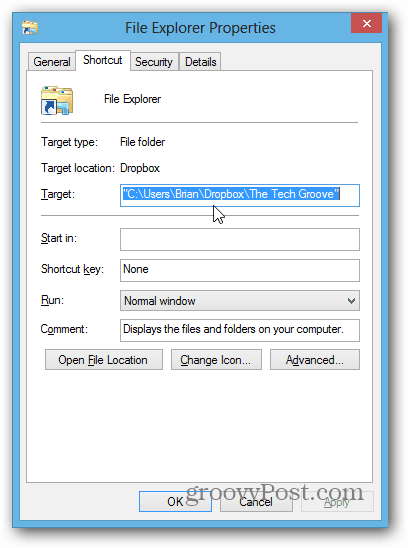Öffnen Sie den Windows Explorer an einem anderen Ort als Bibliotheken
Microsoft Windows 8 Vindovs 7 / / March 19, 2020
Windows Explorer wird in Windows 7 und 8 standardmäßig für Bibliotheken geöffnet. Wenn Sie kein Fan dieses Verhaltens sind, können Sie es an einem anderen Ort auf Ihrem System öffnen. Dies ist ganz einfach.
Windows Explorer wird in Windows 7 und 8 standardmäßig für Bibliotheken geöffnet. Wenn Sie kein Fan dieses Verhaltens sind, können Sie es an einem anderen Ort auf Ihrem System öffnen. Dies ist ganz einfach. Hier erfahren Sie, wie Sie es einrichten und einige Vorschläge für großartige Standorte, für die es geöffnet werden soll.
Hier sehen Sie, dass der Standardspeicherort für Windows Explorer für Bibliotheken geöffnet ist.
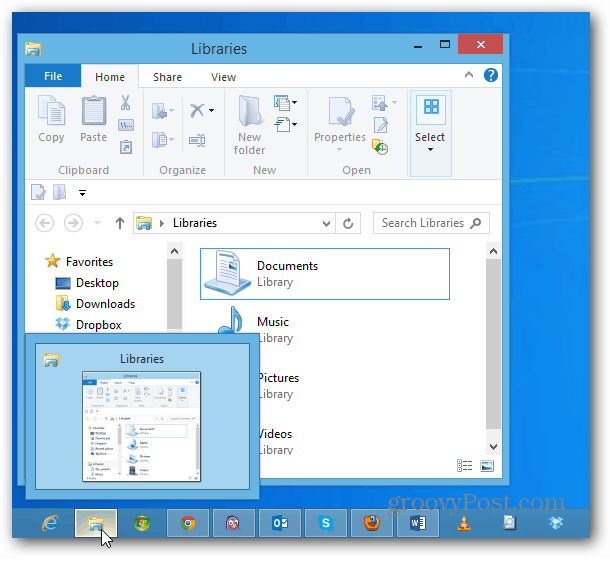
Ändern Sie den offenen Speicherort in Windows 8
Klicken Sie mit der rechten Maustaste auf das Win Explorer-Symbol in der Taskleiste, um Windows Explorer für einen für Ihre Anforderungen nützlicheren Speicherort zu öffnen. Klicken Sie dann mit der rechten Maustaste auf Datei-Explorer und wählen Sie Eigenschaften.
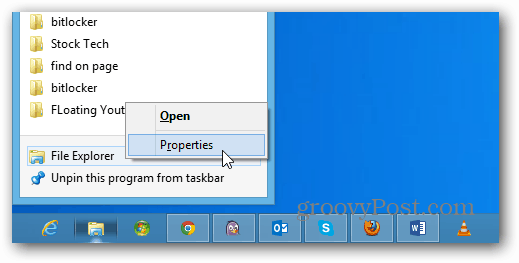
Das Fenster Eigenschaften des Datei-Explorers wird auf der Registerkarte Verknüpfung geöffnet. Im Feld "Ziel" wird angezeigt, dass es in "Bibliotheken" geöffnet ist. Sie können dies ändern. Möglicherweise möchten Sie diesen Pfad notieren oder irgendwo kopieren, damit Sie ihn bei Bedarf wieder ändern können.
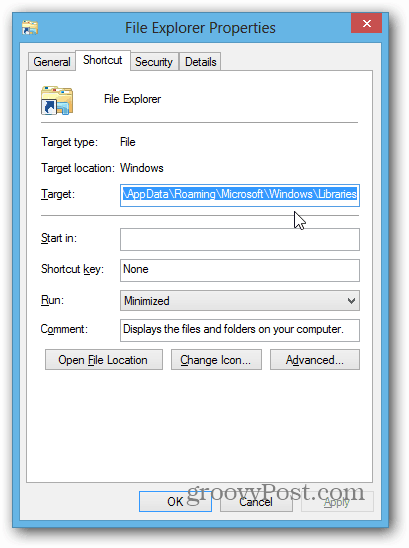
Hier werde ich es ändern, um es in meinen Dokumentenordner zu öffnen. Öffnen Sie den Ordner "Dokumente", klicken Sie auf den Pfad, damit er von den Brotkrumen zum Pfad wechselt, und kopieren Sie ihn.
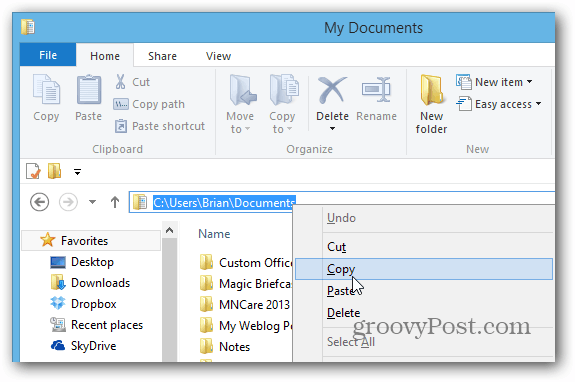
Kehren Sie zu den Eigenschaftenfenstern des Datei-Explorers zurück, fügen Sie sie in das Feld Ziel ein und klicken Sie auf OK.
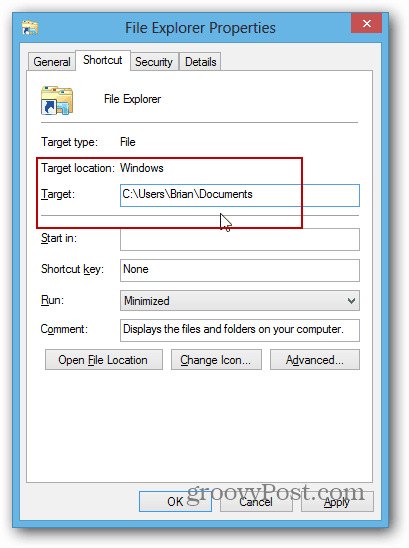
Wenn Sie nun auf das Datei-Explorer-Symbol klicken, wird es im Ordner "Meine Dokumente" (oder an einem beliebigen Ort, den Sie auswählen) geöffnet.
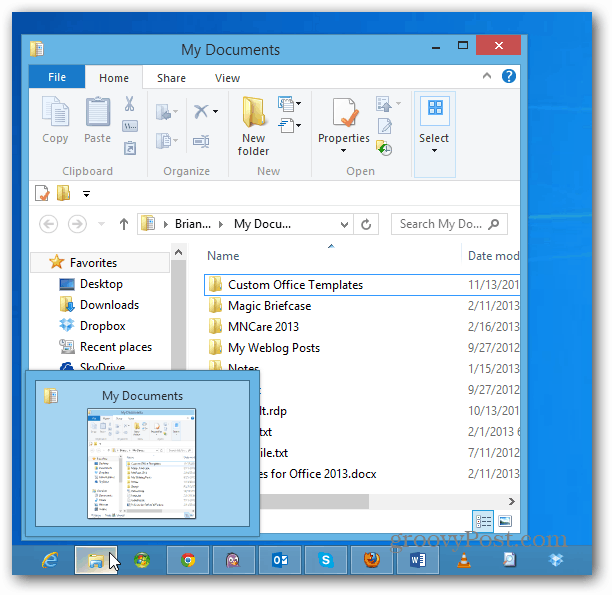
Sie können grundsätzlich jeden Ort auswählen, für den es geöffnet werden soll. Zum Beispiel habe ich es hier in meinem SkyDrive-Ordner geöffnet, was auf einem Microsoft Surface mit begrenztem Speicherplatz und standardmäßig darin gespeicherten Office-Dokumenten nützlich ist.
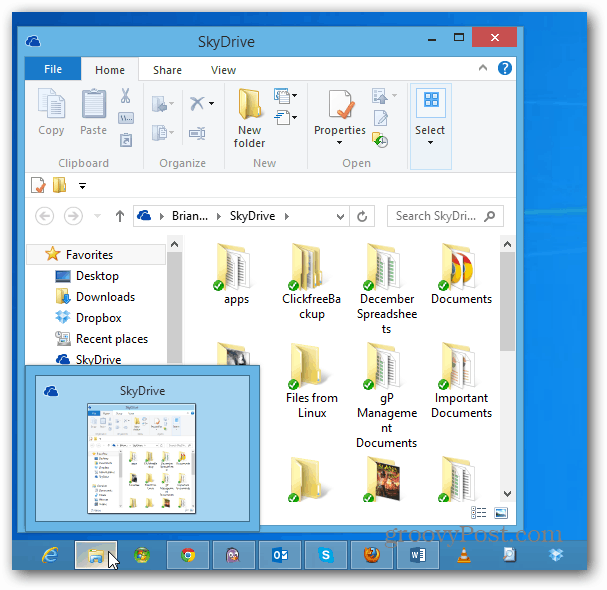
Ändern des Windows Explorer-Speicherorts in Windows 7
Der Prozess des Änderns des Standorts in Windows 7 ist im Wesentlichen das gleiche. Klicken Sie mit der rechten Maustaste auf das Windows Explorer-Symbol, klicken Sie mit der rechten Maustaste auf Windows Explorer und wählen Sie Eigenschaften.
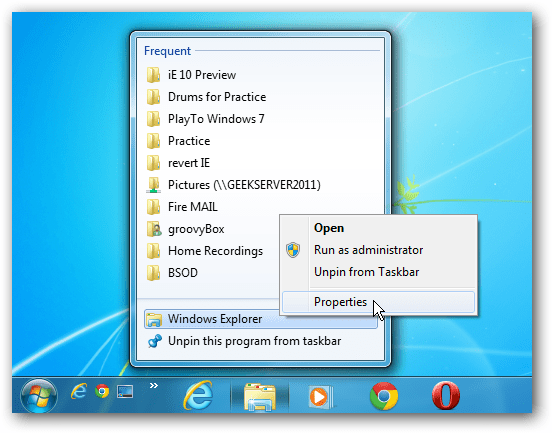
Ändern Sie dann genau wie unter Windows 8 den Zielpfad. Wie gesagt, Sie können praktisch jeden gewünschten Ort auswählen. Hier habe ich den Pfad zu meinem Ordner "Dokumente" hinzugefügt Windows Home Server.
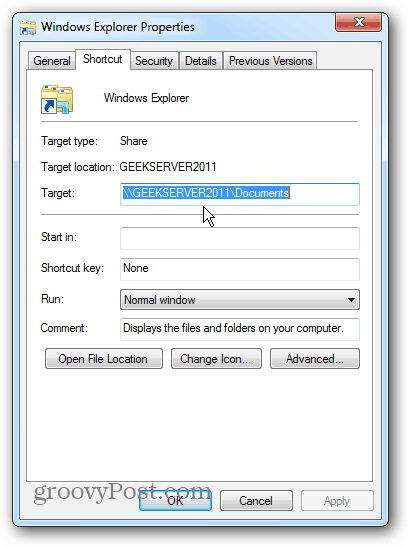
Wenn Sie ein Fan von Dropbox sind, können Sie den Windows Explorer auch dort öffnen. Je nachdem, was Sie tun möchten, können Sie so tief in Orte vordringen, wie Sie möchten. Hier setze ich beispielsweise die Standardeinstellung so, dass sie in einem Ordner in Dropbox geöffnet wird.